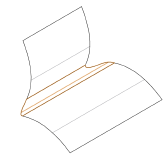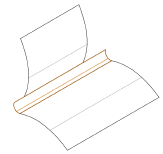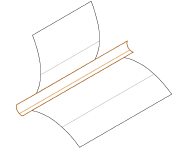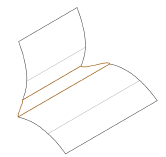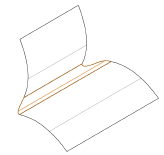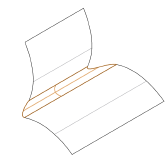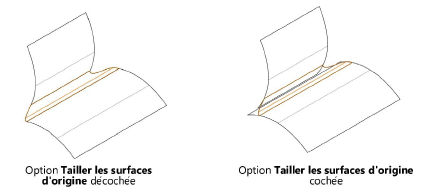Créer un arrondi entre des surfaces
|
Commande |
Emplacement |
Raccourci |
|
Créer un arrondi entre des surfaces NURBS |
Modèle > Opérations 3D |
Ctrl+Alt+Y (Windows) Cmd+Option+Y (Mac) |
La commande Créer un arrondi entre des surfaces NURBS vous permet de créer une surface NURBS tangente à deux surfaces NURBS sélectionnées en maintenant celles-ci intactes.
Cette commande est utile lorsque vous souhaitez créer de la tôle (pour une voiture, par voiture) selon une transition fluide entre deux surfaces adjacentes. Cela peut être dans un souci esthétique ou pour des conditions de fabrication.
Pour créer une surface arrondie à l’intersection de deux surfaces NURBS sélectionnées :
Sélectionnez deux surfaces NURBS. La position de la surface dépend de la normale des surfaces NURBS. Sélectionnez Afficher la normale dans la palette Info Objet pour afficher les normales.
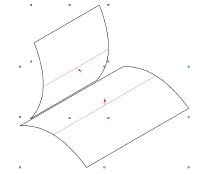
Sélectionnez la commande.
La boîte de dialogue « Préférences arrondi entre surfaces » apparaît. Saisissez une valeur pour le Rayon de l’arrondi et sélectionnez ensuite le raccordement latéral et la forme pour l’arrondi.
Les exemples de raccordement suivants utilisent une forme circulaire et les exemples de forme utilisent un raccordement tangent aux bords. Les surfaces d'origine sont découpées.
Cliquez pour afficher/masquer les paramètres.Cliquez pour afficher/masquer les paramètres.
|
Paramètre |
Description |
|
Rayon de l'arrondi |
Introduisez une valeur positive pour le rayon d’arrondi. |
|
Raccordement latéral |
|
|
Tangent aux bords |
Sélectionnez cette option pour créer une transition entre les intersections minimales et maximales aux extrémités de l'arrondi.
|
|
Minimum |
Sélectionnez cette option pour limiter l’arrondi à l'intersection des surfaces NURBS.
|
|
Maximum |
Sélectionnez cette option pour limiter l’arrondi au contour commun des surfaces NURBS.
|
|
Sans |
Sélectionnez cette option pour créer un chanfrein sans le découper.
|
|
Forme de l'arrondi |
|
|
Circulaire |
Sélectionnez cette option pour créer un arrondi circulaire.
|
|
Linéaire |
Sélectionnez cette option pour créer un arrondi linéaire.
|
|
Tangent progressif (G1) |
Sélectionnez cette option pour créer un arrondi tangent aux deux surfaces, de continuité G1.
|
|
Tangent courbure continue (G2) |
Sélectionnez cette option pour créer un arrondi tangent aux deux surfaces, de continuité G2.
|
|
Tailler les surfaces d'origine |
Cochez cette option pour tailler les surfaces NURBS d'origine en fonction de l’arrondi créé.
|
Une surface NURBS arrondie est créée entre les deux objets.
La position de la surface dépend de ses normales. L’arrondi est créé différemment si vous cliquez sur le bouton Inverser la normale pour l’une des surfaces ou les deux dans la palette Info Objet.
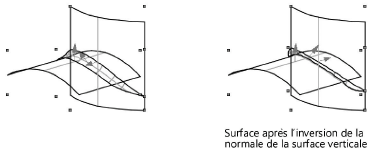

Vous n'avez pas trouvé ce que vous cherchiez ? Posez votre question à notre assistant virtuel, Dex ![]() !
!